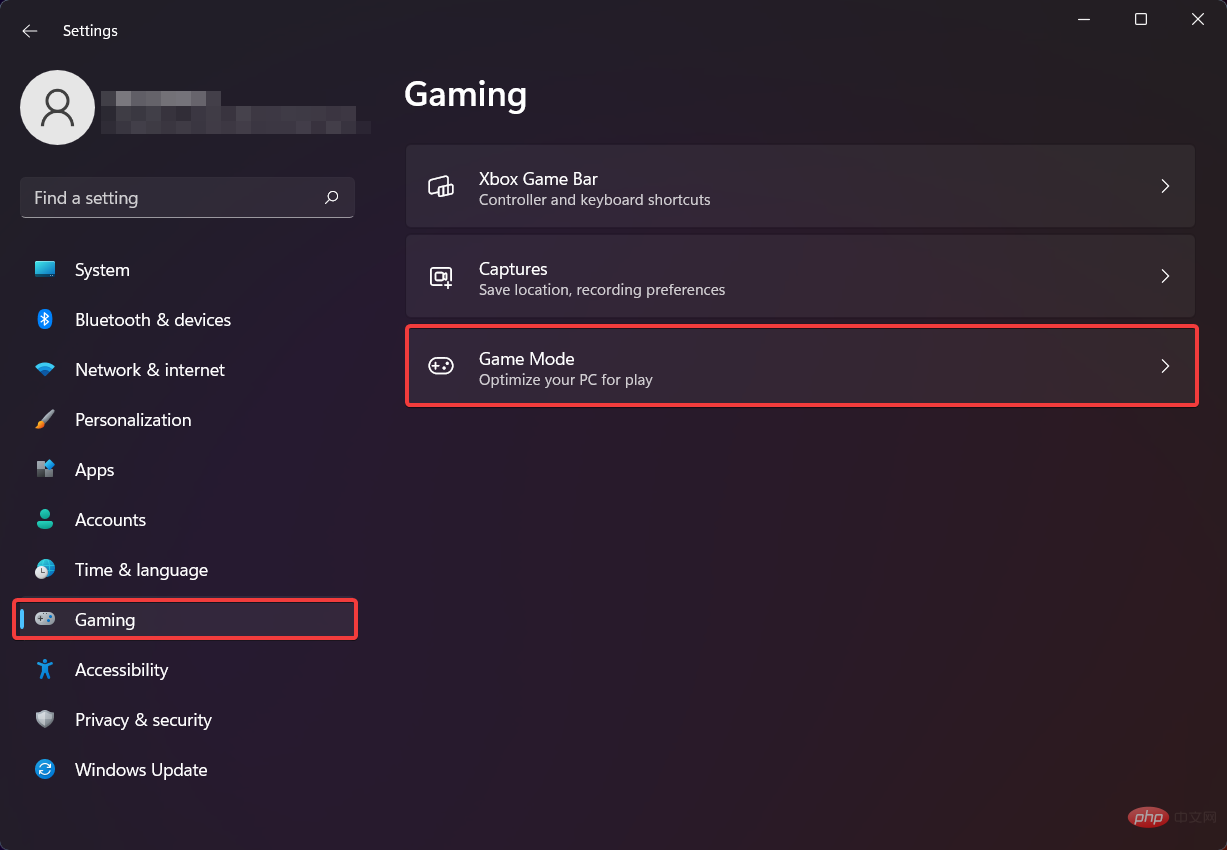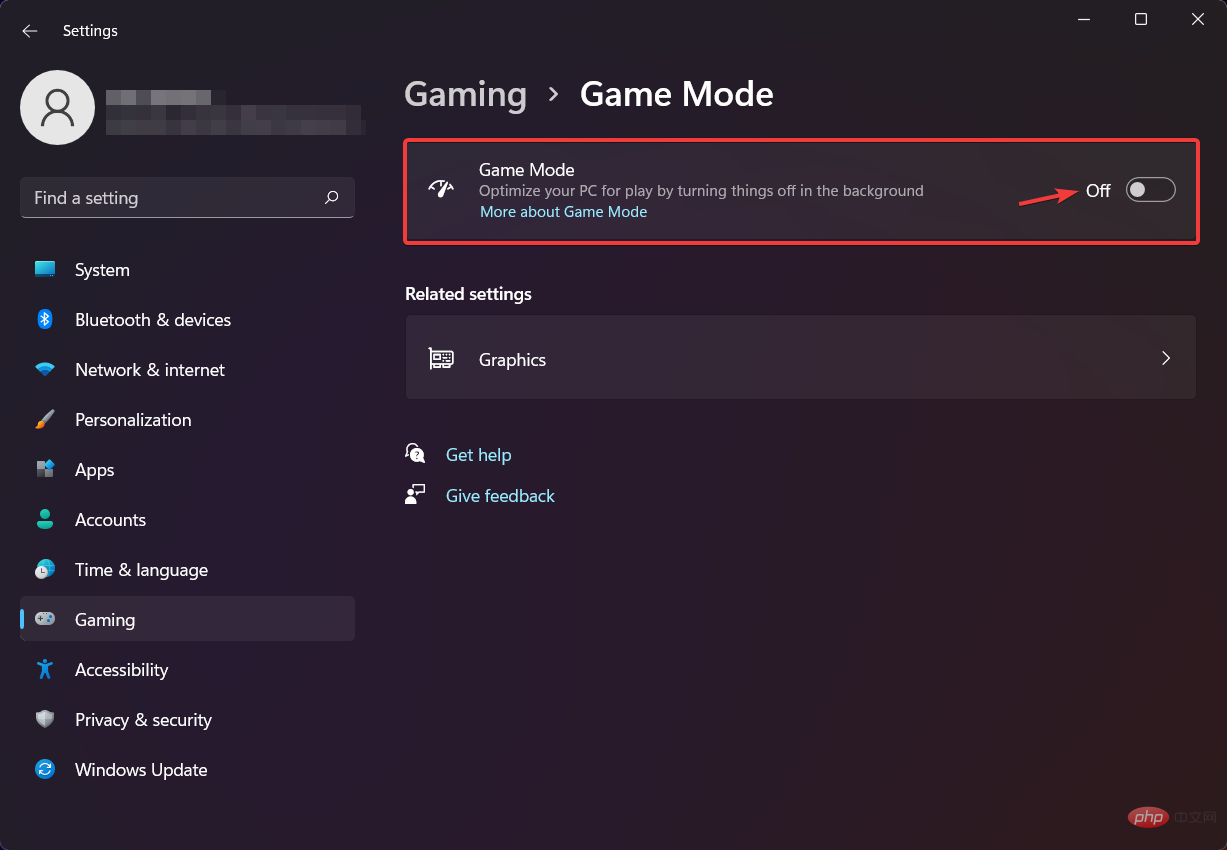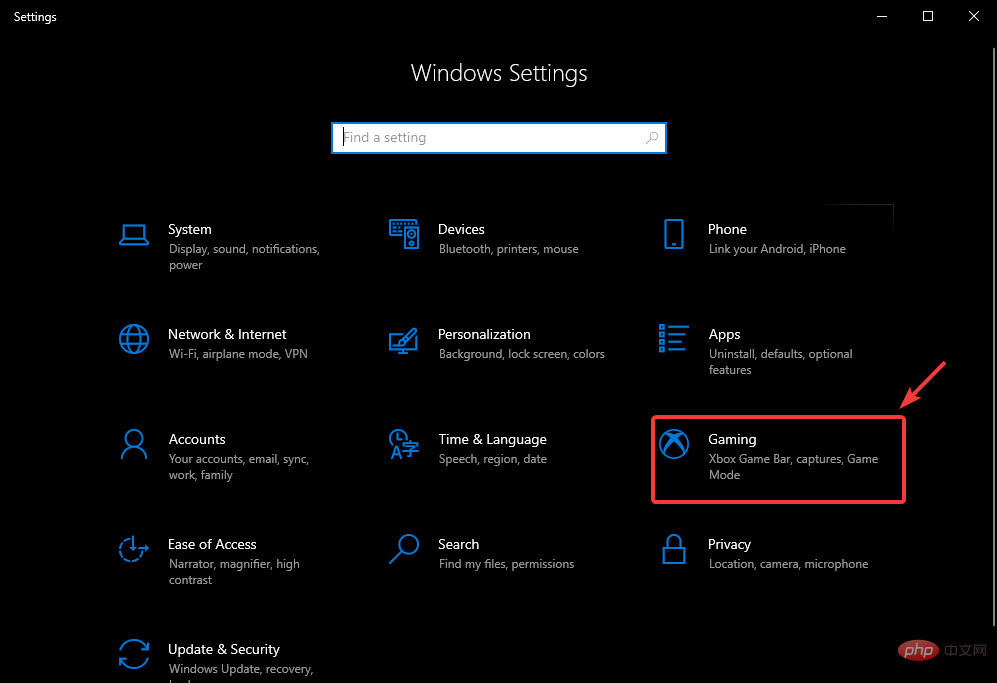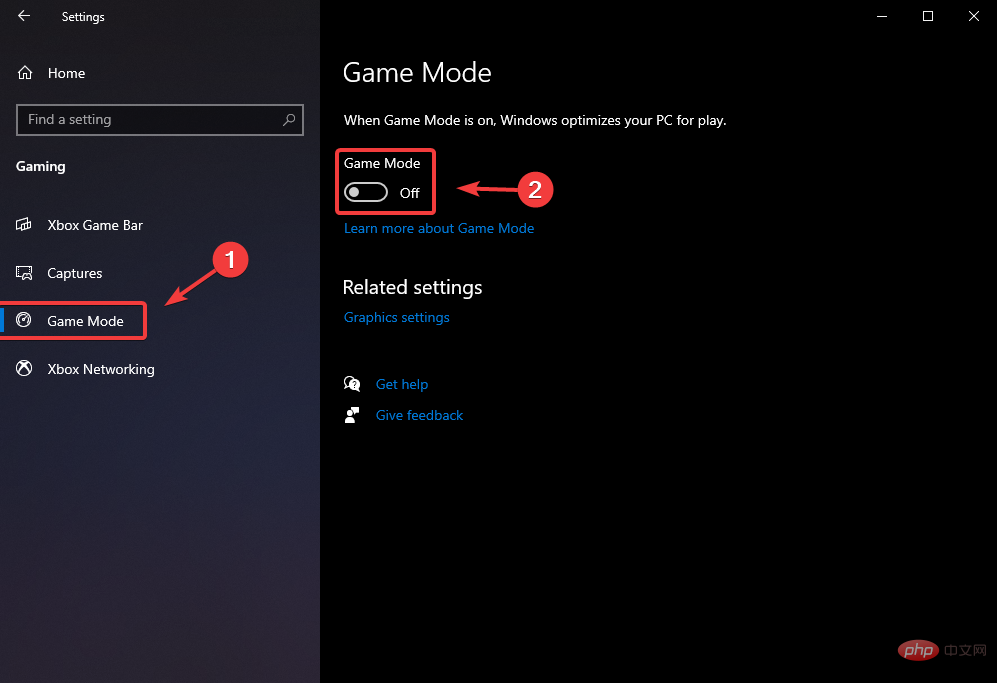如何在 Windows 11 和 10 中禁用游戏模式
- PHPz转载
- 2023-04-28 22:52:182111浏览
如何在 Windows 11 上禁用游戏模式?
关于 Windows 11 上的游戏没什么可说的,只是由于缺乏优化,这是一种糟糕的体验。
但是,与之前的操作系统一样,游戏模式功能也会占用您的资源,从而导致卡顿或微冻结。
在此操作系统上关闭该功能与上一个操作系统一样简单。
- 访问设置菜单。
- 选择游戏类别,然后单击游戏模式按钮。

-
将游戏模式选项切换为关闭。

如何在 Windows 10 上关闭游戏模式?
按照这些简单的步骤,您将禁用 Windows 10 设备上的游戏模式功能:
- 访问设置菜单。
- 点击游戏按钮。

- 从左侧面板中选择游戏模式并将该功能切换为关闭。

当然,由于不断的卡顿、游戏崩溃或 FPS 下降,可能还涉及其他因素,可能会破坏您的游戏体验。
以上是如何在 Windows 11 和 10 中禁用游戏模式的详细内容。更多信息请关注PHP中文网其他相关文章!
声明:
本文转载于:yundongfang.com。如有侵权,请联系admin@php.cn删除